Είναι καλύτερο να μαθαίνετε όταν η δημιουργικότητα είναι ευπρόσδεκτη στην τάξη! Έχετε κουραστεί από τη συνηθισμένη μέθοδο των απλών συζητήσεων στην τάξη; Γιατί να μην δοκιμάσετε αυτές τις διαδραστικές δυνατότητες του Canvas LMS Discussion Board; Αυτό είναι ένα διαδικτυακό φόρουμ όπου οι μαθητές και οι εκπαιδευτές μπορούν να αλληλεπιδρούν μέσω μηνυμάτων ανάρτησης ασύγχρονα και συγχρονισμένα. Φέρτε την τάξη σας στο επόμενο επίπεδο και εξασφαλίστε τη συμμετοχή της μέσω της παροχής πληροφοριών και της παροχής σχολίων από τους συνομηλίκους μέσω του πίνακα συζητήσεων. Εάν θέλετε να μάθετε περισσότερα για αυτήν την εκπληκτική δυνατότητα, συνεχίστε να διαβάζετε αυτό το άρθρο για τα εύκολα βήματα που πρέπει να ακολουθήσετε.
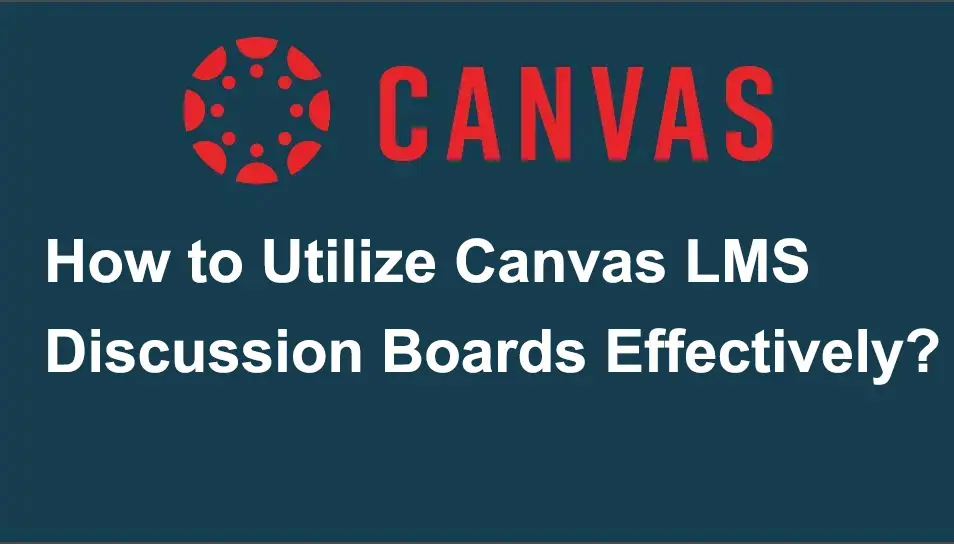
- Βήματα για την αποτελεσματική χρήση των πινάκων συζήτησης Canvas LMS
- OnlineExamMaker: Ένας εναλλακτικός τρόπος για την αποτελεσματική χρήση των πινάκων συζήτησης LMS
- Πώς να ενσωματώσετε τα περιεχόμενα πολυμέσων στο OnlineExamMaker;
Βήματα για την αποτελεσματική χρήση των πινάκων συζήτησης Canvas LMS
Βήμα 1:
Ξεκινήστε κάνοντας είσοδο στον λογαριασμό σας στο Canvas. περάστε πάνω από τα "Μαθήματα" στη δεξιά πλαϊνή γραμμή. κάντε κλικ στο "Συζητήσεις" και, στη συνέχεια, ανοίξτε το "ΕΜΦΑΝΙΣΗ ΠΕΡΙΣΣΟΤΕΡΩΝ" για να δείτε τους τύπους των Συζητήσεων.
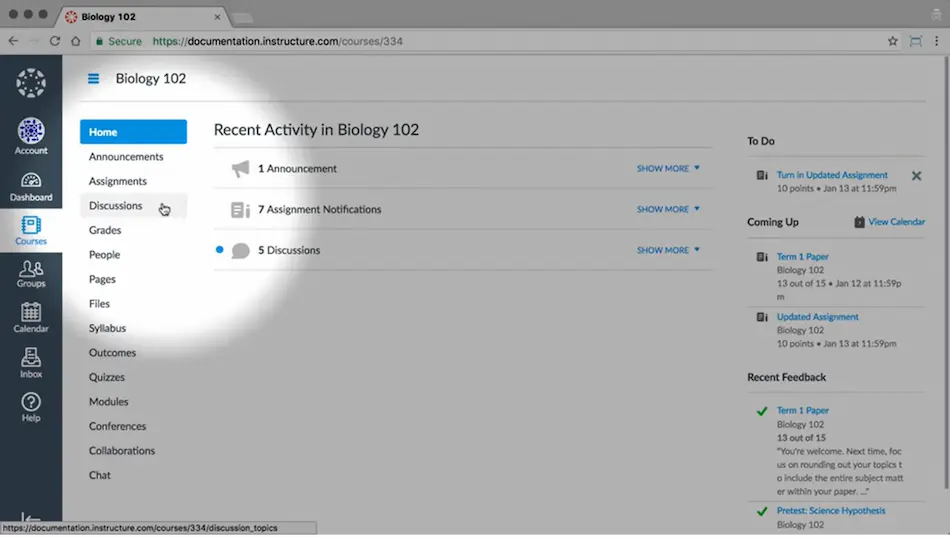
Βήμα 2:
Από εδώ, μπορείτε να επιλέξετε τον τύπο συζήτησης που θέλετε να ρυθμίσετε. Στις "Καρφιτσωμένες Συζητήσεις", το θέμα παραμένει στην κορυφή, καρφιτσωμένο, επομένως δεν θα κατακλύζεται από σχόλια από μαθητές και τον εκπαιδευτή. Το "Συζητήσεις" εμφανίζει τις τρέχουσες συζητήσεις εντός του μαθήματος. Συζητήσεις "Κλειστό για σχόλια" που έχουν κλείσει μη αυτόματα ή έχει παρέλθει η ημερομηνία απάντησης.
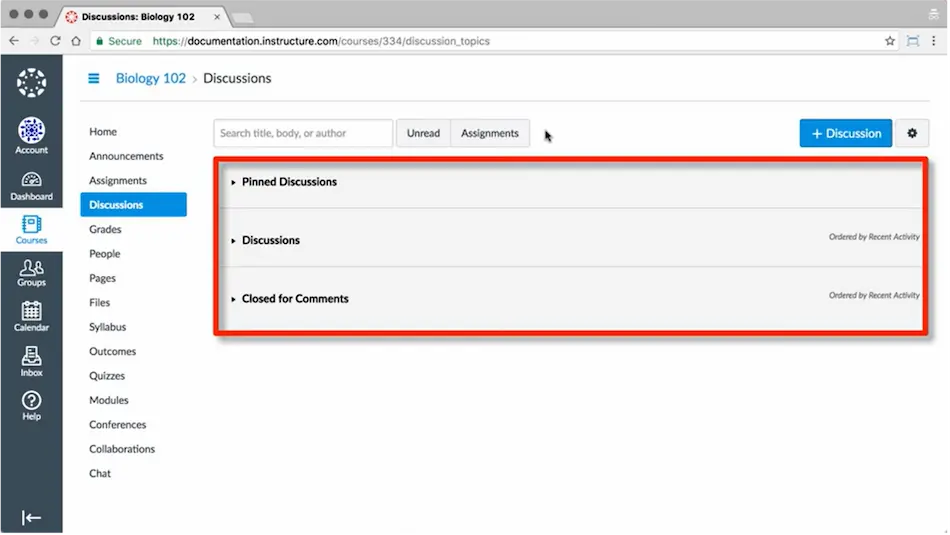
Βήμα 3:
Για να προσθέσετε μια συζήτηση, κάντε κλικ στο "+ Συζήτηση" δίπλα στο εικονίδιο ρύθμισης. προσθέστε τον τίτλο της συζήτησής σας και μετά συμπληρώστε τον με τις απαραίτητες λεπτομέρειες. Στη συνέχεια, επιλέξτε την κατάλληλη επιλογή για τη συζήτησή σας και αποθηκεύστε.
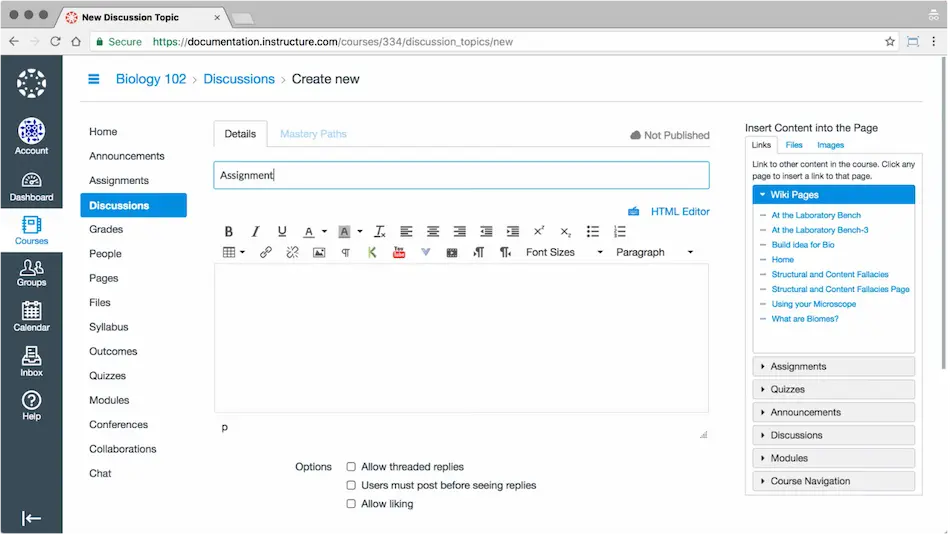
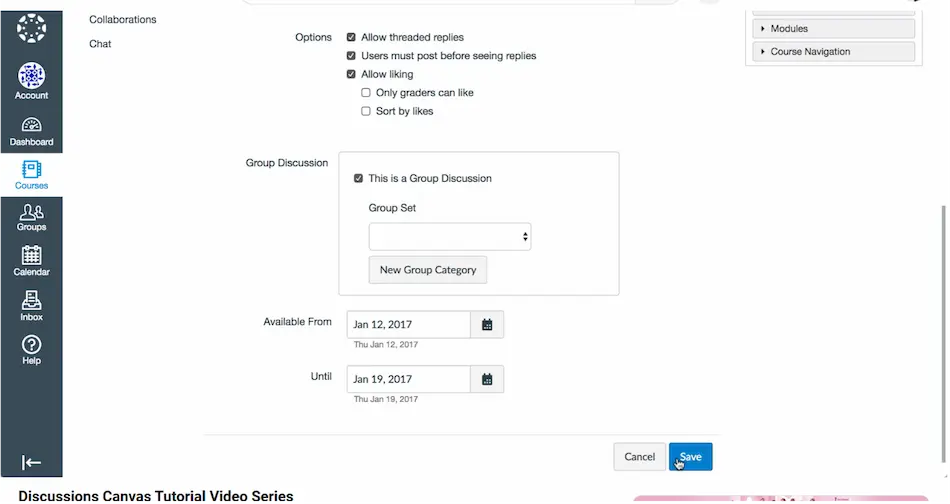
Βήμα 4:
Στη συνέχεια, επιλέξτε τον τίτλο της συζήτησης στον οποίο θέλετε να συμμετέχουν οι μαθητές σας. Στη συνέχεια, κάντε κλικ στην επιλογή "Εγγραφή" για να ειδοποιηθείτε για τις απαντήσεις τους.
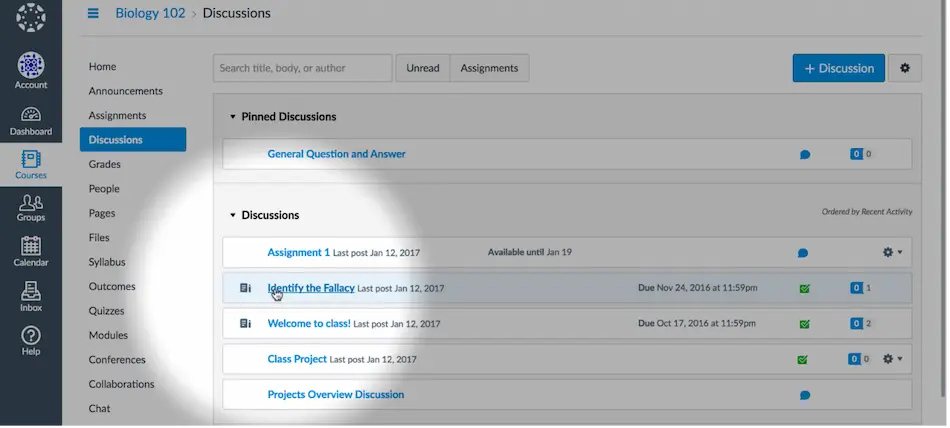
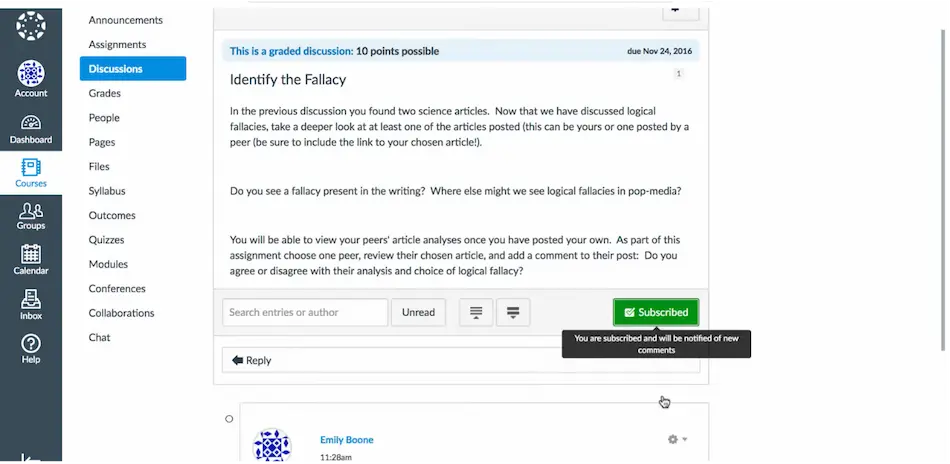
Η συνεχιζόμενη συζήτηση θα μπορούσε να βαθμολογηθεί ή όχι, εξαρτάται από τον διδάσκοντα πώς οι μαθητές θα ασχοληθούν περισσότερο με τα θέματα που εξετάζουν.
Τώρα μπορείτε να μετατρέψετε την απλή συζήτηση σε πιο διασκεδαστική και διαδραστική, ακολουθώντας αυτά τα απλά βήματα!
OnlineExamMaker: Ένας εναλλακτικός τρόπος για την αποτελεσματική χρήση των πινάκων συζήτησης LMS
Υπάρχουν πολλές επιλογές όταν πρόκειται για πιο αποτελεσματικούς πίνακες συζητήσεων στο διαδίκτυο. Μια εναλλακτική πλατφόρμα είναι η ιστοσελίδα OnlineExamMaker, όπου μπορείτε να πλοηγηθείτε σε φιλικές προς τον χρήστη λειτουργίες για να διαχειριστείτε την διαδικτυακή σας εμπειρία διδασκαλίας και μάθησης! Αυτό είναι επίσης ένα Σύστημα Διαχείρισης Μάθησης που εξουσιοδοτεί τους εκπαιδευτικούς και τους μαθητές να συνδέονται, να δεσμεύονται και να συνεργάζονται με συνομηλίκους σε ένα απαιτητικό διαδικτυακό περιβάλλον μάθησης. Έτσι, ορίστε πώς λειτουργεί η περιοχή συζήτησης στο OnlineExamMaker.
Πώς να ενσωματώσετε τα περιεχόμενα πολυμέσων στο OnlineExamMaker;
Βήμα 1:
Το πρώτο βήμα είναι να συνδεθείτε στον λογαριασμό σας στο OnlineExamMaker. μετά πηγαίνετε στα «Μαθήματα» και βρείτε τον τίτλο για να ξεκινήσετε τη συζήτηση μεταξύ της τάξης.

Βήμα 2:
Στη συνέχεια, με όλα όσα χρειάζονται στη συζήτηση, κάντε κλικ στο "Αποθήκευση" και, στη συνέχεια, μοιραστείτε την πρόσβαση στην τάξη σας στέλνοντας τη διεύθυνση URL ή τον κώδικα QR της συζήτησής σας.

Βήμα 3:
Οποιοσδήποτε έχει πρόσβαση στη διεύθυνση URL της συζήτησής σας ή στον κωδικό QR θα ζητηθεί στον πίνακα συζητήσεων όπου μπορούν να συμμετάσχουν μέσω σχολίου, ερώτησης ή σημειώσεων σχετικά με το θέμα του. Το άλλο μέρος πρέπει να κάνει κλικ στο "Συνέχεια μάθησης" για να ξεκινήσει. Σε αυτό το παράδειγμα, τα γραφήματα παρουσιάζονται στον πίνακα. Οι μαθητές σας μπορούν να κάνουν μια ερώτηση κάνοντας κλικ στο κουμπί "Q&A" στην αριστερή πλευρά του πίνακα, να λάβουν "Σημειώσεις", να δείτε τα "Κεφάλαια" και "Σχόλιο" στην παρουσίαση.
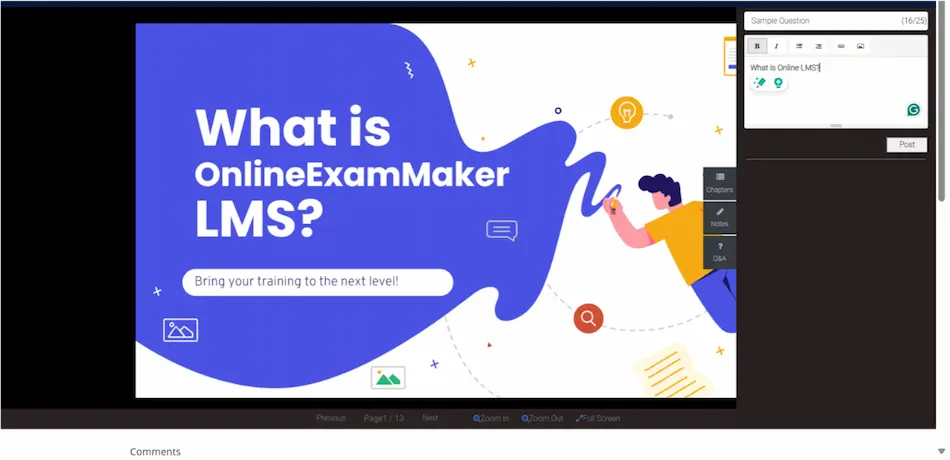
Βήμα 4:
Εάν θέλετε να δείτε ποιος συμμετέχει ενεργά, μεταβείτε στη λίστα μαθημάτων και, στη συνέχεια, από το θέμα που έχετε επιλέξει, κάντε κλικ στο "Περισσότερα". επιλέξτε Manage Q&A όπου θα δείτε ερωτήσεις που προέρχονται από τους μαθητές σας και μπορείτε επίσης να απαντήσετε στις ερωτήσεις τους για μια καθοδηγούμενη συζήτηση. Μπορείτε να δείτε τη σύνοψη της ερώτησής τους στην οποία μπορείτε να απαντήσετε. Απλώς κάντε κλικ στο "Απάντηση" και, στη συνέχεια, πληκτρολογήστε την απάντησή σας σε μια συγκεκριμένη ερώτηση.
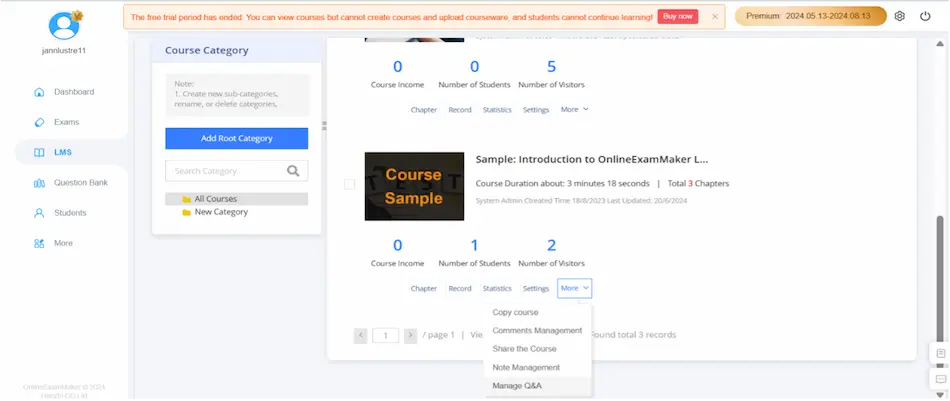
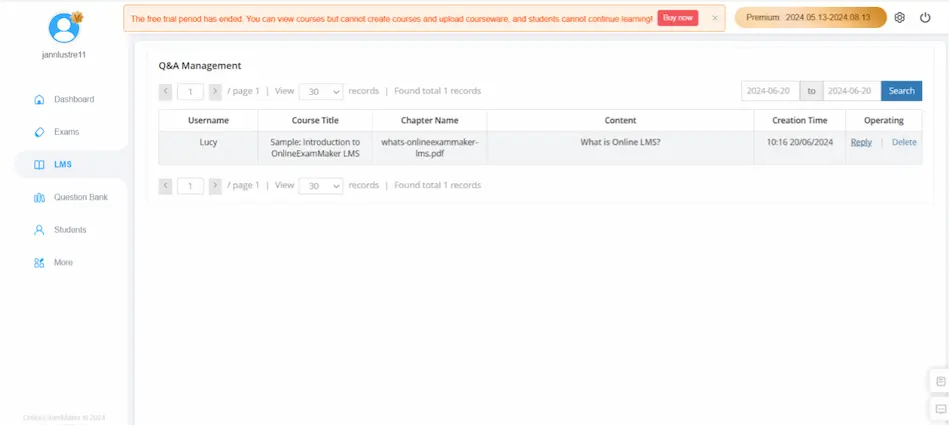
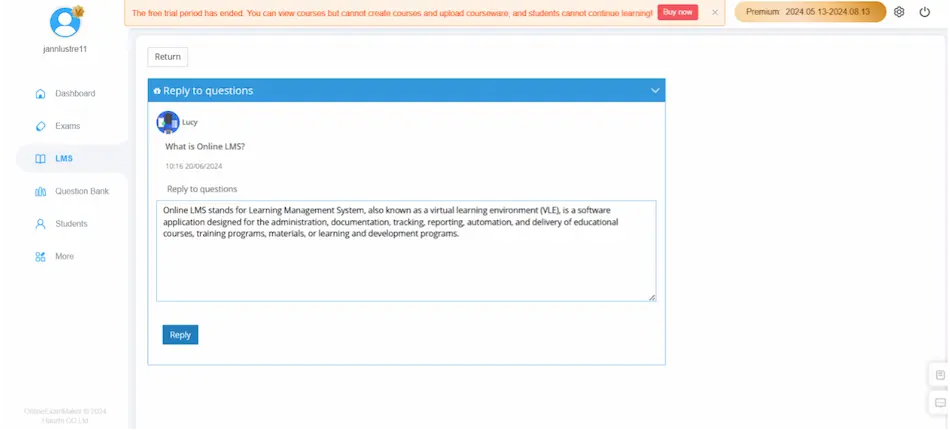
Μεταβείτε στη λίστα μαθημάτων και, στη συνέχεια, βρείτε "Περισσότερα" από το μάθημα που έχετε επιλέξει για να διαχειριστείτε τα σχόλια και τις σημειώσεις των μαθητών σας.
Συμβουλές για την αποτελεσματική χρήση των πινάκων συζήτησης LMS
Σχεδιάστε το περιεχόμενο και το χρονοδιάγραμμα της συζήτησης
Είναι καλύτερα να σχεδιάζετε τι και πότε θα συζητήσετε με τους μαθητές σας, ώστε να έχετε μια ευθεία πορεία προς την εκμάθηση ενός συγκεκριμένου θέματος. Αποφύγετε τη βιασύνη και το αποδιοργανωμένο περιεχόμενο που μπορεί να οδηγήσει σε απαντήσεις εκτός θέματος από την πλευρά των μαθητών σας.
Θέστε στόχους και προσδοκίες
Παρέχετε οδηγίες για τη διάρκεια της ανάρτησης συζήτησης, τον τόνο, την εθιμοτυπία και την αναφορά πηγών.
Κοινοποιήστε τι περιμένετε από τους μαθητές σας να επιτύχουν.
Προώθηση της κριτικής σκέψης
Ενθαρρύνετε τους μαθητές να εξασκήσουν τις δεξιότητες κριτικής σκέψης τους μέσω των ανοιχτών ερωτήσεών σας.
Υποβάλετε τις απαραίτητες ερωτήσεις για να τους βοηθήσετε να δώσουν μια πιο προσαρμοσμένη απάντηση. Καθοδηγήστε τους μαθητές να συσχετίσουν τη συζήτησή σας με τα σενάρια της πραγματικής ζωής τους, ώστε να μπορούν να δουν τη συνάφειά της.
Μείνετε αρραβωνιασμένοι
Ως εκπαιδευτής, πρέπει να είστε παρόντες και να διαχειρίζεστε ενεργά τη συζήτησή σας. Είστε αυτός που θα καθοδηγήσει και θα μεσολαβήσει τη συζήτηση για να βεβαιωθείτε ότι παραμένει σε καλό δρόμο.
Εκπαιδεύστε τους μαθητές Καλό Διαδίκτυο
Καθορίστε μια κουλτούρα σεβασμού, κατανόησης και ευθύνης στους πίνακες συζητήσεων σας. Αφήστε όλους να γνωρίζουν τη σημασία της ανάγνωσης και της σκέψης πριν δημοσιεύσουν τις σκέψεις τους. Μπορείτε να συνεργαστείτε μαζί τους για να δημιουργήσετε κάποιους κανόνες κατά τη διάρκεια των συζητήσεών σας.
Δεν είναι πιο ενδιαφέρουσα και ενδιαφέρουσα αυτή η συζήτηση; Τώρα μπορείτε να έχετε τις απαντήσεις των μαθητών σας σε πραγματικό χρόνο ή ασύγχρονα χωρίς να ιδρώνετε! Απλώς ακολουθήστε αυτά τα γρήγορα και εύκολα βήματα και είστε έτοιμοι για μια διαδραστική και βαθύτερη συζήτηση. Εξερευνήστε αυτήν την υπέροχη διαδικτυακή πλατφόρμα εκμάθησης που ονομάζεται OnlineExamMaker τώρα για αποτελεσματική συμμετοχή στην τάξη σας!